网上报账网上审批系统包含了:报销人在PC端作网上报账填报及提交领导网上电子审批、领导在手机端作电子审批(领导审批流程另外发布)、微信公众号推送或反馈等环节。通过这三个环节实现网上报销全流程。其中,领导作网上审批前报销人的操作如下:
第一步:报销人在PC端作网上报账填报
参照《网上报账系统操作指南》,填写报账单。
第二步:提交给领导手机端作电子审批(按以下顺序操作)
(一)先看懂、看清页面下方的审批类型
报销人在填报报销单将完成时,在支付方式的下方会看到“网上审批”按钮(注:左边的“手工审批”是指传统的打印纸质单据面交领导作纸上笔签)。
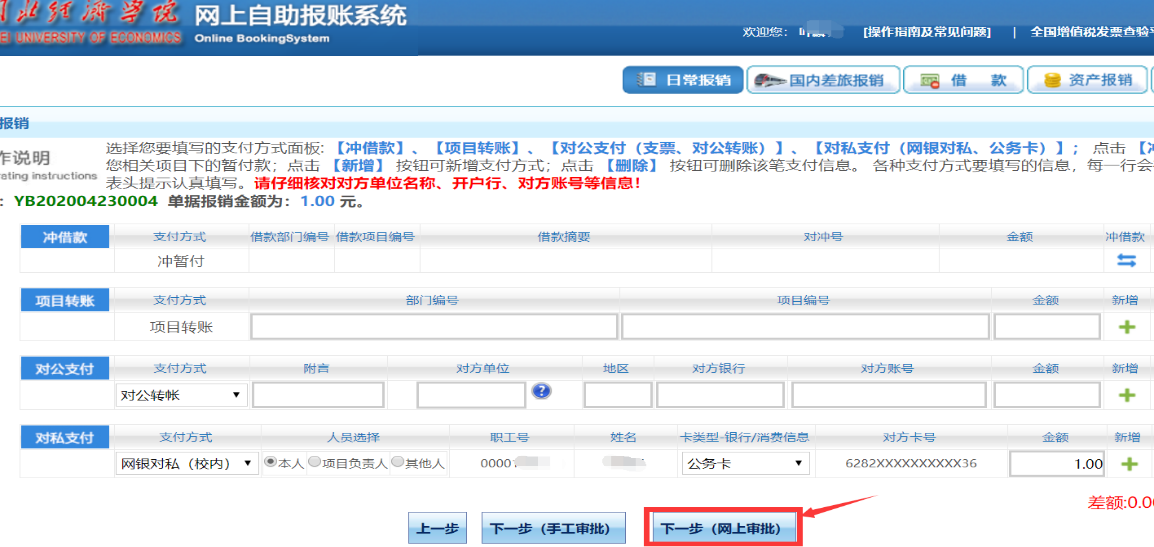
(二)让领导采用手机作网上电子签批时,点击“网上审批”,进入以下界面,查看项目信息和审批流程是否正确,一般情况下审批流程已经按照学校财务报销制度指定好签批人。
特殊情况:报销人同时为项目负责人时,请点击“编辑流程”,如:课题项目可将“项目负责人编号”修改为课题组内其他负责人、学院有关负责人或科研处负责人。维持性经费、业务经费“项目负责人编号”可修改为学校各部门书记的。具体请参考《预算资金使用及审批报销规定(2020)》
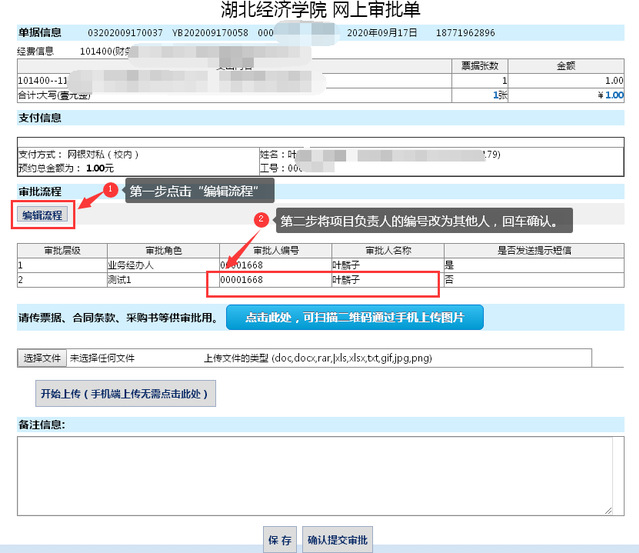
(三)上传图片或电子文档供领导审阅(较重要)。
方式1:点击蓝色条“用手机二维码扫描上传图片”,可把通过手机已经拍好的发票、合同等图片(要先加工裁剪好)进行上传。
方式2:还可以点击“选择文件”,将电脑(PC)上的电子文件或图片直接上传。
只有作资料提交后,才便于领导在网上电子审批前作查阅和重要参考,否则可能被拒签或延期。
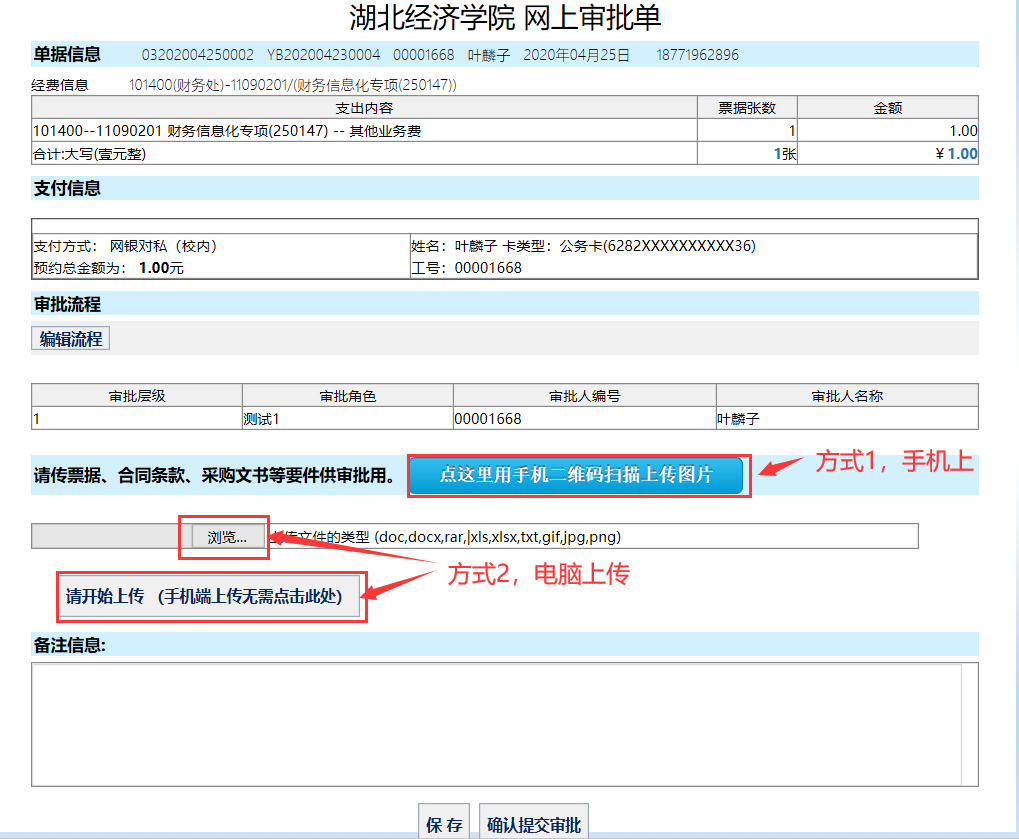
常见问题提示:如使用360浏览器,需将浏览器设为“极速模式”(调整按钮“e”在网址输入框的右侧),这样处理后才能成功作“确认提交审批”操作;其它浏览器或存在类似情形。
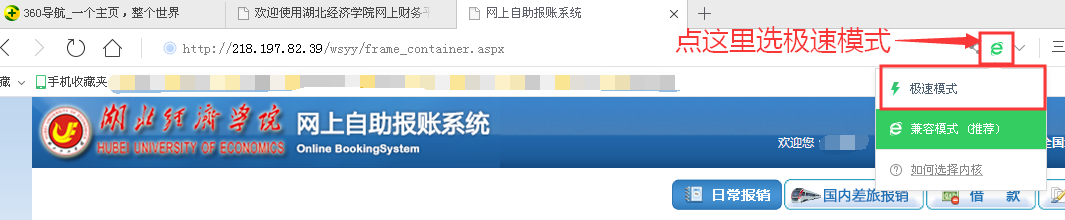
(四)提交审批单后,报销(经办)人微信公众号(需先关注并登陆)会收到审批信息。经办人在微信公众号中先签字,然后信息传递给领导审批。
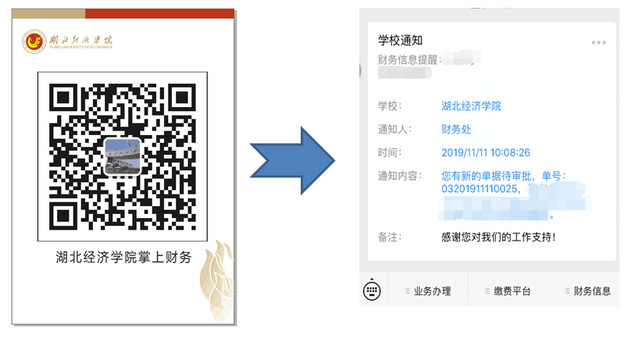
请点击“业务办理-网报审批”, 进入审批界面。
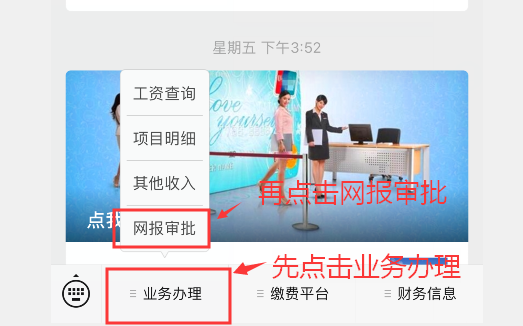
手写签名:先查阅相关单据信息,同意时请填写意见,并签名,再选择“通过”或“驳回”。
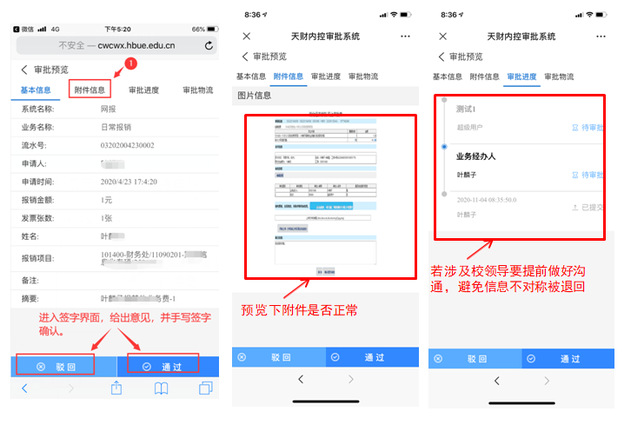
(五)报销人查阅审批进展。
报销人进入“我的项目”-“已提交业务”查看已成功提交的审核单据的后续情况。
点击“查看审批物流”,可查看审批进度。若审批通过,会收到一条审批通过的消息,这时可点击“业务编号”将报账单打印出来(上面会有各级领导的审批信息)。
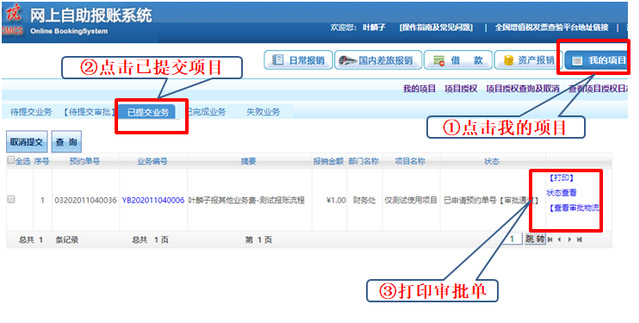
(六)最后打印领导已经作电子签批的报销单,后面贴上报销附件,送财务处A206报账大厅。
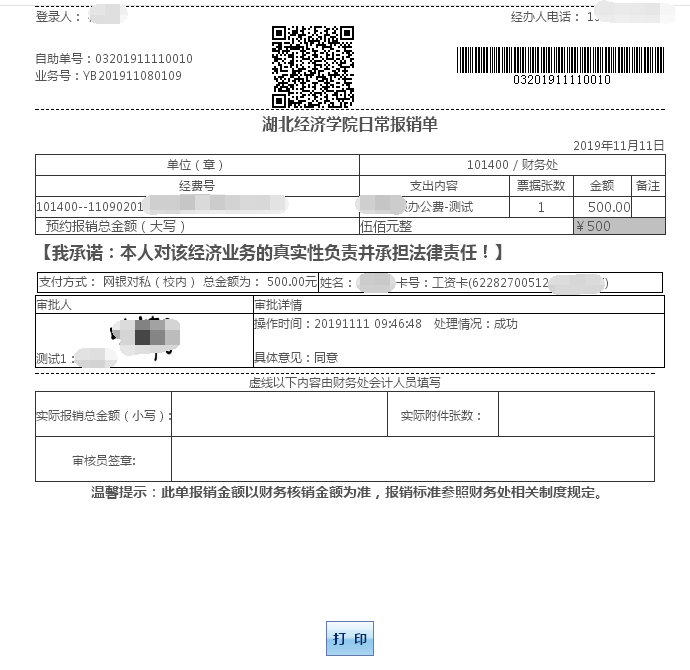
例外情形:若送交审批时被“驳回”(领导暂拒签或缺补充资料),会收到以下信息。
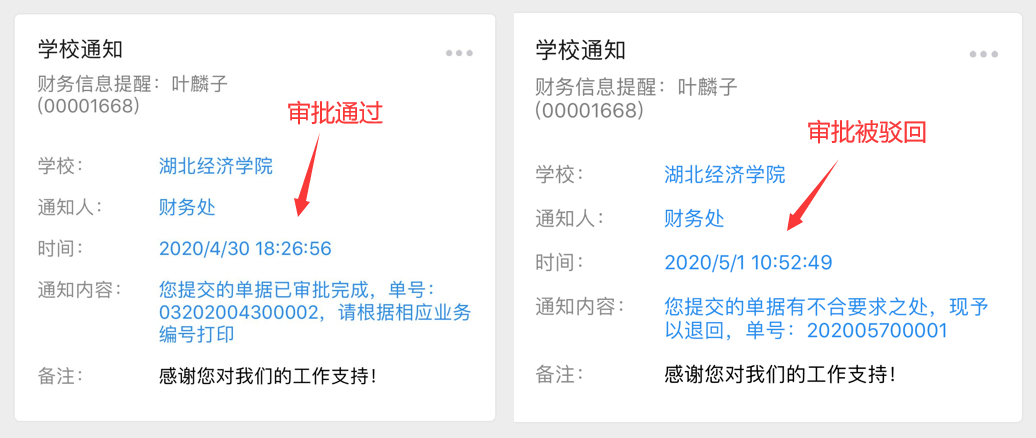
可按照下图步骤进行修改。在“我的项目”-“已提交业务”中选择要修改的预 约单,点击“取消提交”。然后在“日常报销”或“待提交业务”中修改预约单,重新提交。
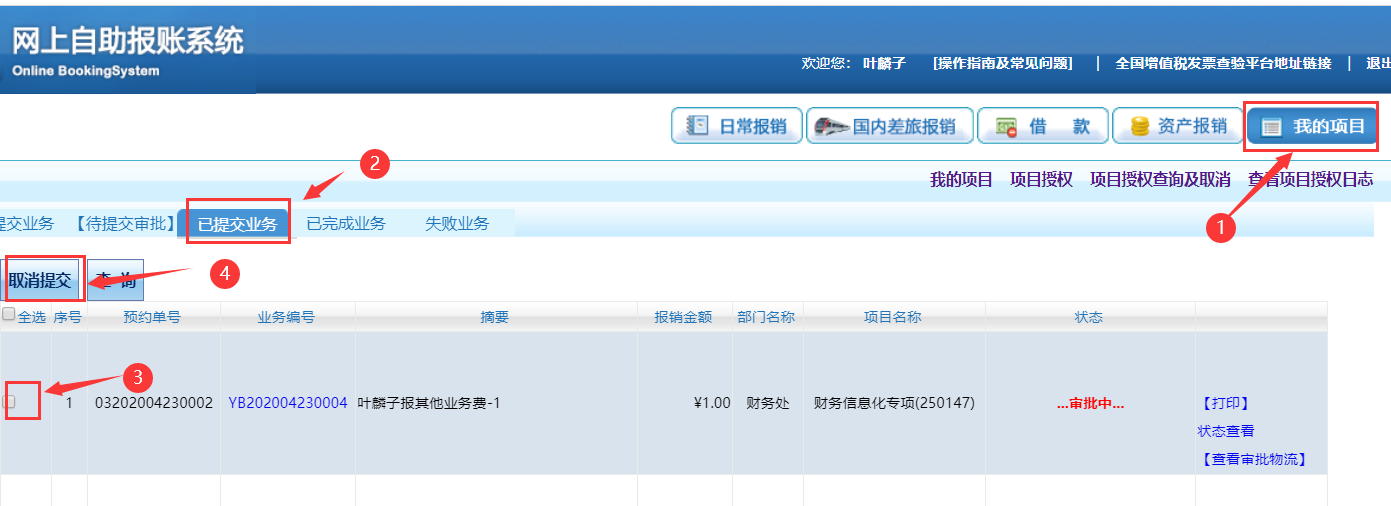
(七)修改信息后重新提交审批及打印报销单。
若遇特殊情况,请联系财务处技术部门73932或报销大厅73716)。
(2020年4月25日重新修订)